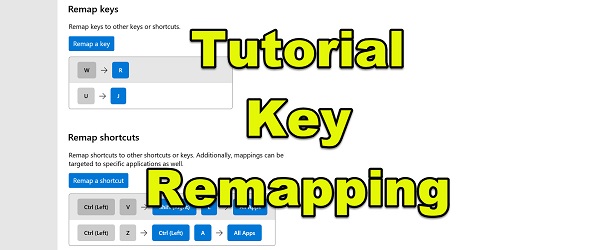
Kas ir video taustiņu pārplānošana vai Windows atslēgu pārdales apmācība?
Video taustiņu pārtaisīšanas vai Windows taustiņu piešķiršanas apmācībā es parādīšu, kā pārvietot tastatūras taustiņus. Tādā veidā jūs varat mainīt vietu dažādiem Windows tastatūras taustiņiem.
Tādējādi mēs varam atrisināt dažādas ergonomikas, funkcionalitātes vai ieraduma problēmas ar citām tastatūrām.
Kāpēc mainīt taustiņu atrašanās vietu, ti, kāpēc taustiņu pārveidošana
Ir daudz iemeslu mainīt taustiņu pozīciju, no kuriem es jums esmu izvēlējies trīs, kuras, manuprāt, ir galvenās.
Taustiņu pozīcijas maiņa uz tastatūras aparatūras kļūmju dēļ
Ja atslēga tiek sabojāta dažādu iemeslu dēļ, mēs varam pārvietot šīs atslēgas funkciju uz citu atslēgu, kuru mēs izmantojām reti vai vispār neizmantojām.
Taustiņu pārveidošana, jo esam pieraduši pie citas tastatūras
Pat ja tastatūras izskatās vienādi, tām nav vienāda izmēra, un tām nav vienāda attāluma un leņķa starp dažādiem taustiņiem.
Ja mēs pieradīsim pie tastatūras, kuru esam izmantojuši ilgu laiku, pāreja uz jaunu tastatūru var ietekmēt mūsu produktivitāti.
Tāpēc ir laba ideja veikt atslēgu kartēšanu un sakārtot atslēgas pēc saviem ieskatiem. Protams, jūs varat fiziski pārvietot atslēgas uz tikko piešķirtajām vietām.
Atslēgvārdu pārplānošana vai pat īsinājumtaustiņu pārveidošana, lietojot noteiktas lietojumprogrammas, lai būtu efektīvāka
Ja kopēšanai un ielīmēšanai izmantojam noteiktu lietojumprogrammu un, piemēram, daudz īsinājumtaustiņu, ir lietderīgi rīkoties, piemēram:
CTRL + C kopēšanai un CTRL + M ielīmēšanai, nevis CTRL + V.
Mēs to darām, lai mēs varētu kopēt ar kreiso un ielīmēt ar labo. (tikai piemērs)
Kā un ar kādu lietojumprogrammu sistēmā Windows tiek veikta atslēgu pārveidošana?
Power Toys lietojumprogramma ir Microsoft izveidota lietojumprogramma, kas var veikt taustiņu atkārtotu un īsinājumtaustiņu pārveidošanu.
Pieteikums tika sīkāk izklāstīts pabeigt Power Toys apmācību, kur mēs izskaidrojām citas funkcijas, kuras lietojumprogramma spēj.
Sadaļā Power Toys tastatūras pārvaldniekā atrodiet opcijas Remap Keys un Remap Shortcuts.
Izmaiņas darbojas bez Windows restartēšanas, un tās var viegli izdzēst, ja vēlaties atgriezties pie tastatūras taustiņu pamatfunkcijām.
Lejupielādēt spēka rotaļlietas
Līdzīgas pamācības
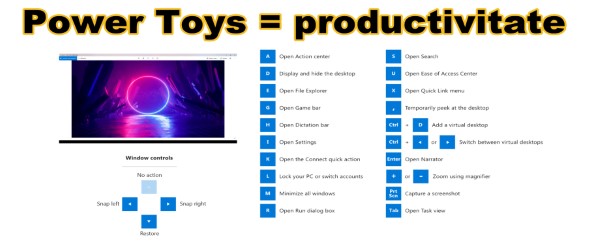

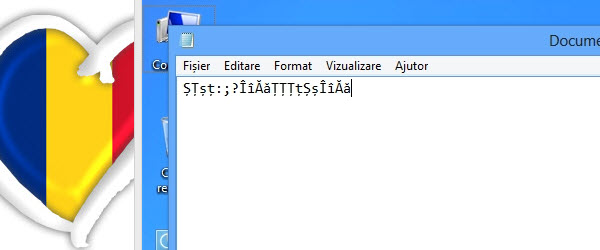
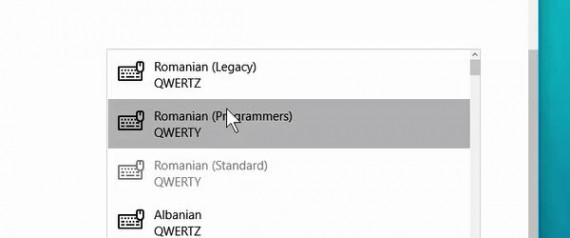








vai jūs mainīsit dolāra zīmi uz eiro zīmi?